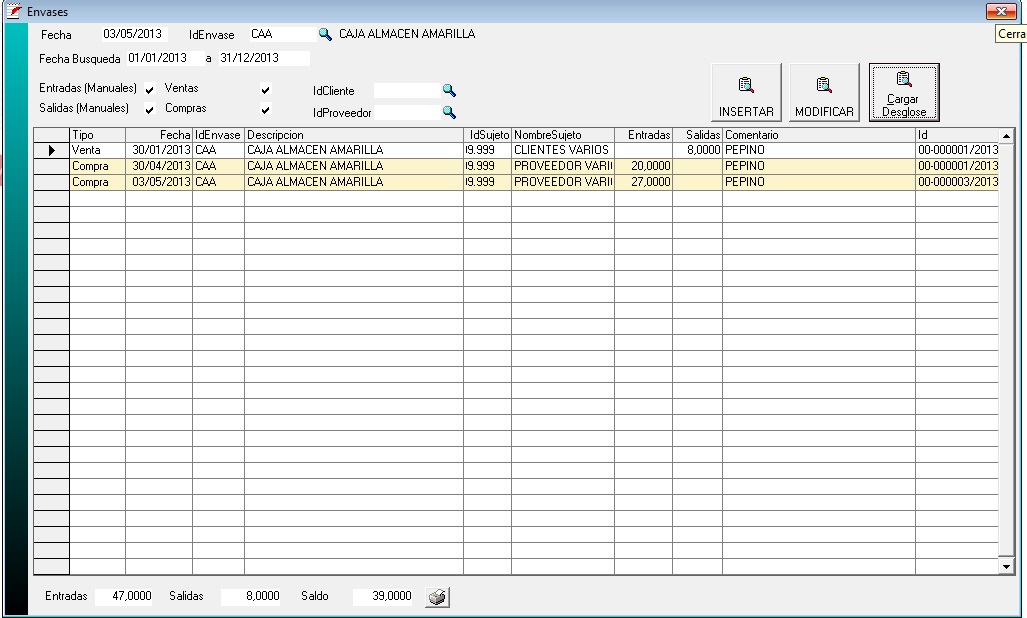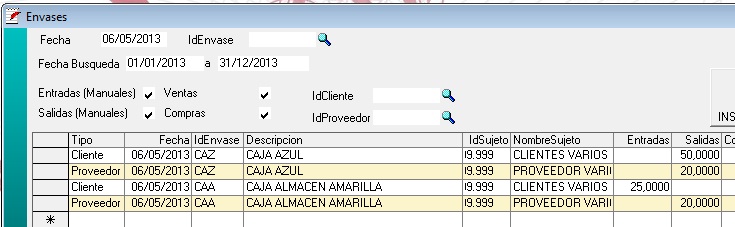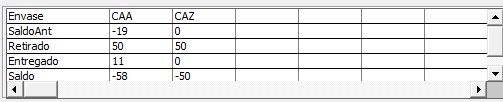Con la opción de envases avanzados del programa MsGest, podemos controlar los movimientos de envases de clientes y proveedores, pudiendo realizar entradas/salidas manualmente de éstos.
Movimientos de envases
Con la opción de envases avanzados activado en el programa MsGest, podemos tener un mantenimiento de Movimientos de Envases, que se encuentra en Menú – Archivos – Maestros – Movimientos de Envases, donde podremos controlar los movimientos de envases que hemos tenido al realizar ventas y compras, como dar entrada o salida de los envases solamente.
Fecha: Pondremos la fecha en que se realiza la consulta o que se introduce el movimiento.
IdEnvase: Señalaremos el envase que queremos realizar la consulta o movimiento.
Fecha Busqueda: Por defecto el programa pondrá la fecha del año en el que nos encontramos, saliendo la información de los movimientos del envase que hemos señalado anteriormente, entre las fechas de busqueda.
Entradas Manuales: Se mostrarán los movimientos de entradas de envases, que hemos realizado a través de este mantenimiento.
Salidas Manuales: Se mostrarán los movimientos de salidas de envases, que hemos realizado a través de este mantenimiento.
Ventas: Mostrará los movimientos que ha tenido el envase en ventas.
Compras: Mostrará los movimientos que ha tenido el envase en compras.
IdCliente: Filstro para ver solamente los movimientos de envases de un solo cliente.
IdProveedor: Filtro para ver solamente los movimientos de envases de un solo proveedor.
En la parte inferior de la pantalla nos mostrará los totales de entradas, salidas y el saldo total de envases que tenemos.
Insertar: Crearemos un movimiento de envases. Para ello iremos completando todos los campos.
Tipo: Solo dos posibilidades se nos permite introducir en este campo, si le damos a la tecla C, nos pondrá un movimiento de clientes. Por el contrario si pulsamos la tecla P, el movimiento será para un proveedor.
Fecha: Fecha en la que se realiza el movimiento.
IdEnvase: Señalaremos el envase en el que queremos hacer el movimiento.
IdSujeto: Dependiendo de lo seleccionado en tipo, nos saldrá para señalar en el mantenimiento, proveedores o clientes.
Entradas/Salidas: Pondremos la cantidad de envases.
Comentario: Campo libre para poder poner un comentario de dicho movimiento
Cuando realizamos una venta, y la guardamos, nos saldrá en una ventana en el pie del albarán, un pequeño resumen con los movimientos de envases del cliente que se le está realizando dicha venta.